تتمتع منتجات شركة آبل الأميركية بشعبية كبيرة بين المستخدمين تصل أحيانا إلى حد التعصب، لكن قد يفوت هؤلاء رغم ولائهم لمنتجاتها الكثير من المزايا الخفية في تطبيقاتها وخدماتها، والتي نستعرض هنا بعضا منها.
خرائط آبل
تدعم معظم تطبيقات الخرائط إمكانية تخزين جزء من الخارطة للوصول إليها دون اتصال بالإنترنت، لكن هذه العملية اليدوية تعتبر من الأمور المتعبة، وغالبا ما يلجأ المستخدمون إلى التقاط صورة للشاشة لتخطي هذه العقبة.
وبإمكان مستخدمي حواسيب ماك الاستفادة حاليا من تطبيق خرائط آبل الموجود مسبقا داخل النظام، والذي يمكن من خلاله تخزين أي جزء من الخارطة على هيئة مستند "أدوبي أكروبات" (pdf) لتوفير عناء تحميله لاحقا.
بعد تشغيل التطبيق واختيار الموقع الجغرافي المناسب، يمكن الضغط على قائمة "ملف"، ثم اختيار "تصدير كملف بي.دي.أف"، ليتم تخزين ذلك الموقع مباشرة بتلك الهيئة التي تتيح مشاركته بعدها بسهولة.
متصفح سفاري
توفر جميع المتصفحات أدوات لمساعدة المطورين على معالجة المشاكل الظاهرة في أي موقع، أو الوصول إلى الشفرة المصدرية للاطلاع عليها وتعديل بعض القيم فيها.
ويمكن لمستخدمي متصفح سفاري الحصول على هذه الأدوات بسهولة، وذلك من خلال التوجه إلى "التفضيلات" ثم اختيار تبويب "خيارات متقدمة"، وتفعيل خيار "عرض قائمة المطور"، عند ذلك ستظهر قائمة جديدة بعنوان "المطور" تحوي داخلها مجموعة كبيرة من الأدوات الخاصة بمطوري المواقع.
الأيقونات
يحتاج المستخدم في أي نظام تشغيل إلى استخدام بعض البرامج الخاصة لتعديل الأيقونات، لكن بإمكان مستخدمي نظام ماك تغيير أيقونة أي مجلد أو برنامج دون تثبيت أي أداة خارجية.
بداية يحتاج المستخدم إلى نسخ الصورة التي يرغب في ضبطها كأيقونة من خلال تحديدها والضغط على أزرار "كوماند+c" (أمر النسخ)، بعدها يضغط بزر الفأرة الأيمن على المجلد المراد تغيير أيقونته ثم اختيار "المزيد من المعلومات"، وفي النافذة الجديدة يتم الضغط على الأيقونة الموجودة في الأعلى، ثم الضغط على أزرار "كوماند+V" (أمر اللصق) ليلاحظ تغير الأيقونة مباشرة.
خرائط آبل
تدعم معظم تطبيقات الخرائط إمكانية تخزين جزء من الخارطة للوصول إليها دون اتصال بالإنترنت، لكن هذه العملية اليدوية تعتبر من الأمور المتعبة، وغالبا ما يلجأ المستخدمون إلى التقاط صورة للشاشة لتخطي هذه العقبة.
وبإمكان مستخدمي حواسيب ماك الاستفادة حاليا من تطبيق خرائط آبل الموجود مسبقا داخل النظام، والذي يمكن من خلاله تخزين أي جزء من الخارطة على هيئة مستند "أدوبي أكروبات" (pdf) لتوفير عناء تحميله لاحقا.
بعد تشغيل التطبيق واختيار الموقع الجغرافي المناسب، يمكن الضغط على قائمة "ملف"، ثم اختيار "تصدير كملف بي.دي.أف"، ليتم تخزين ذلك الموقع مباشرة بتلك الهيئة التي تتيح مشاركته بعدها بسهولة.
متصفح سفاري
توفر جميع المتصفحات أدوات لمساعدة المطورين على معالجة المشاكل الظاهرة في أي موقع، أو الوصول إلى الشفرة المصدرية للاطلاع عليها وتعديل بعض القيم فيها.
ويمكن لمستخدمي متصفح سفاري الحصول على هذه الأدوات بسهولة، وذلك من خلال التوجه إلى "التفضيلات" ثم اختيار تبويب "خيارات متقدمة"، وتفعيل خيار "عرض قائمة المطور"، عند ذلك ستظهر قائمة جديدة بعنوان "المطور" تحوي داخلها مجموعة كبيرة من الأدوات الخاصة بمطوري المواقع.
الأيقونات
يحتاج المستخدم في أي نظام تشغيل إلى استخدام بعض البرامج الخاصة لتعديل الأيقونات، لكن بإمكان مستخدمي نظام ماك تغيير أيقونة أي مجلد أو برنامج دون تثبيت أي أداة خارجية.
بداية يحتاج المستخدم إلى نسخ الصورة التي يرغب في ضبطها كأيقونة من خلال تحديدها والضغط على أزرار "كوماند+c" (أمر النسخ)، بعدها يضغط بزر الفأرة الأيمن على المجلد المراد تغيير أيقونته ثم اختيار "المزيد من المعلومات"، وفي النافذة الجديدة يتم الضغط على الأيقونة الموجودة في الأعلى، ثم الضغط على أزرار "كوماند+V" (أمر اللصق) ليلاحظ تغير الأيقونة مباشرة.